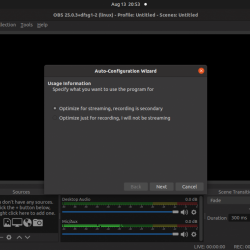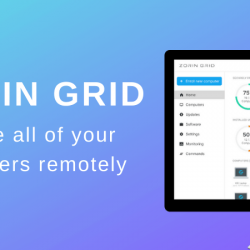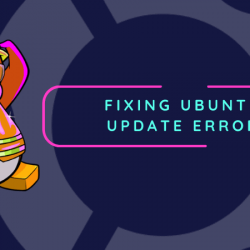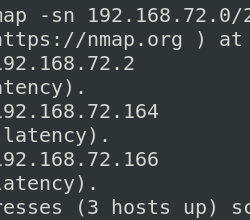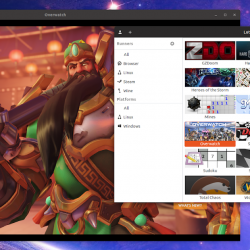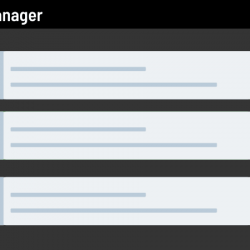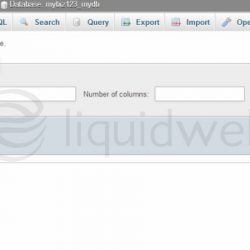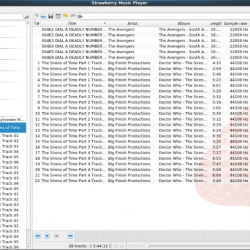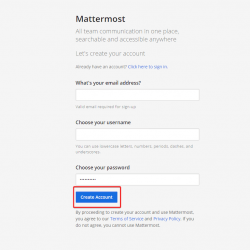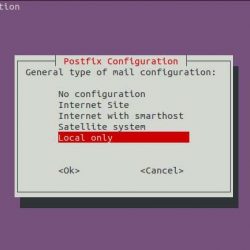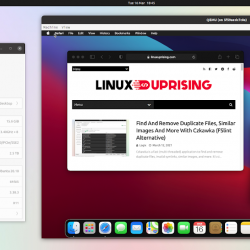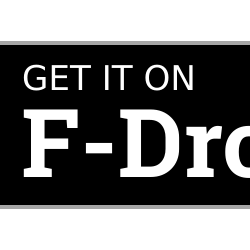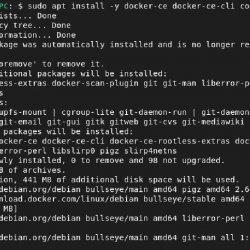在本文中,我们将回顾如何使用 SFTP 作为连接媒介连接到您的 WordPress 优化模板。
SSH 文件传输协议 (SFTP) 是将文件上传到 WordPress 优化模板站点的最安全方式。 本文专门用于使用免费的跨平台 FTP 客户端连接到 WordPress 优化模板站点 FileZilla,但连接详细信息应适用于任何 FTP 客户端。
注意:请注意,本文被视为旧帐户管理系统的遗留文档。 然而,信息是最新的。
步骤1: Enter 连接详情
FTP/SFTP 连接详细信息包含在“欢迎使用您的新 WordPress 站点”电子邮件中,该电子邮件会在您在“管理”仪表板的“站点”部分添加站点后自动发送给您。 如果您不方便,您将使用以下信息详细信息。
- 主持人: 站点的域名或 IP 地址。
- 用户名: WordPress admin 添加站点时创建的用户名。
- 密码: 您分配给 WordPress 的密码 admin 添加站点时的用户。
- 港口: 22(端口 21 可用于标准 FTP 连接,但不推荐使用。SFTP 应始终使用端口 22 以获得最大安全性。除端口号外,所有连接详细信息均相同。)
在 FileZilla 中,在快速连接工具栏中输入服务器的主机名或 IP 地址、您的用户名、密码和端口号,然后按快速连接按钮。 这应该提供一种快速登录到您的帐户的方法。

第 2 步:安全设置
如果您的站点没有安装免费的标准 SSL 证书,您需要单击 行 接受“未知主机密钥”消息并继续连接。 在继续之前,您应该确认主机字段与您要连接的网站和服务器匹配。 连接将是安全的,并将使用服务器的自签名证书进行加密。 下面的图像代表了未知主机密钥的样子。 只需单击“确定”按钮即可接受证书。

当您准备好订购和安装站点的免费标准 SSL 证书时,请联系 Heroic Support®。
第 3 步:上传文件
通过 SFTP 连接后,您将能够安全地与服务器之间传输文件。 您最初将连接到您帐户的主目录 (/home/username/),并且需要导航到您正在上传的内容的相应目录。 在 FileZilla 中,您可以将所需的路径直接粘贴到 远程站点 场地。 以供参考:

- 文档根: /home/用户名/public_html
- 插件: /home/username/public_html/wp-content/plugins
- 主题: /home/username/public_html/wp-content/themes
- 上传: /home/username/public_html/wp-content/uploads
如果您在登录时遇到任何问题,请立即拨打我们的电话 800.580.4985,或打开 聊天 或与 Liquid Web Support 联系并立即与我们知识渊博的系统管理员之一交谈!